Тъй като е факт, че не работим през всичките 24 часа на ден, би било разумно да настроите автоматични отговори, за да уведомявате хората, които се опитват да се свържат с вас.
Функцията „Извън офиса“ в Outlook ви позволява да зададете автоматични отговори, когато не сте на разположение, за да отговаряте на имейли веднага. Това помага незабавно да информира подателя за вашата недостъпност.
Можете да използвате тази функция по различни причини, като например когато сте в отпуск по болест или ваканция или не сте на разположение в офиса по някаква причина.
Ако това звучи като нещо, което може да бъде полезно, нека научим как да настроим тази функция за автоматичен отговор в Outlook.
Има няколко начина да го направите и стъпките зависят от устройството, което използвате, така че следвайте един от методите по-долу, който е подходящ за вас.
Съдържание
Използване на опцията за автоматични отговори
Това е може би най-лесният начин да го направите; ето ги стъпките.
Стъпка 1: Влезте в акаунта си в Outlook.
Стъпка 2: От опциите в горния ляв ъгъл щракнете върху мястото, където пише „Файл“.
Стъпка 3: Кликнете върху Автоматични отговори (Извън офиса).
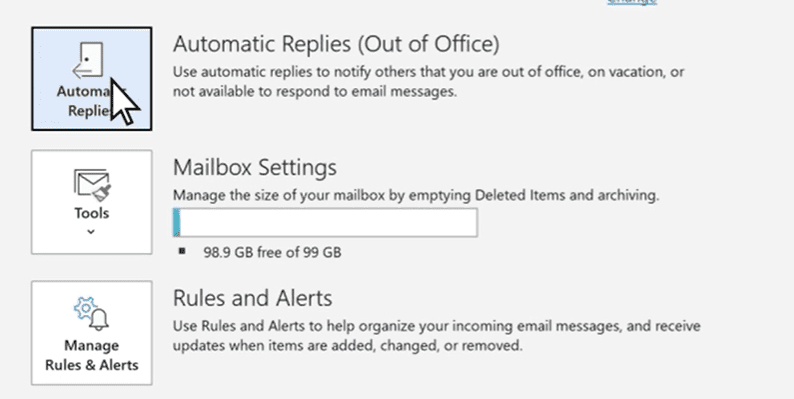
Стъпка 4: Изберете бутона, който казва „Изпращане на автоматични отговори“.
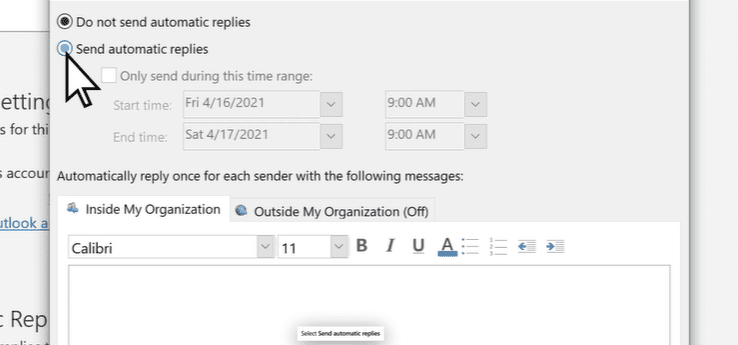
Стъпка 5: В текстовото поле можете да въведете вашето съобщение, което ще се показва на хората, които се опитват да се свържат с вас.
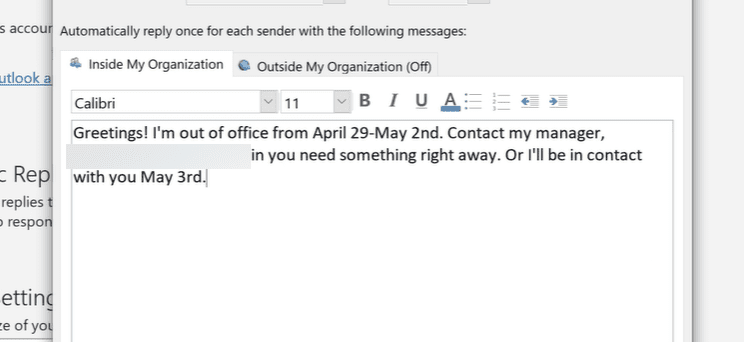
Важно е да въведете съобщението по начин, който ще отговаря на всеки случай, тъй като никога не знаете кой ще ви изпрати имейл.
Стъпка 6: Можете да изберете да изпратите автоматичния отговор веднага или да зададете време, когато той да бъде изпратен до лицето. За да направите това, изберете „Изпращане само през този период от време“ и задайте предпочитания час и дата.
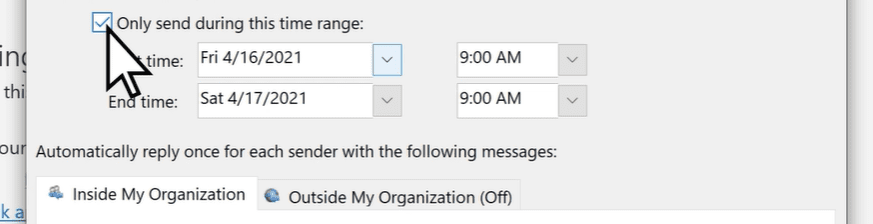
Стъпка 7: Можете да изберете да създадете две различни съобщения. Един за хора във вашата организация и друг за хора извън нея.
След като всичко това е направено, натиснете „OK“ и сте готови.
Използване на правила и шаблони
Не всеки акаунт в Outlook поддържа автоматични отговори (извън офиса). Ако не го виждате в акаунта си, това вероятно означава, че нямате функцията.
За щастие има друг начин да настроите автоматични отговори и това е използването на правила и шаблони.
Ето стъпките за това:
Стъпка 1: Първо, трябва да създадем шаблон. За да направите това, създайте ново съобщение във вашия Outlook. Попълнете всички подробности, като тема и текст на съобщението.
Не забравяйте, че тялото на съобщението ще бъде съобщението, което ще бъде изпратено автоматично като отговор на хората, които ви изпращат имейл.
Стъпка 2: След като сте готови, от раздела Файл щракнете върху Запиши като. В диалоговия прозорец Запиши като трябва да наименувате своя шаблон и да изберете Шаблон на Outlook (*.oft) от падащото меню Запиши като тип. Накрая натиснете Save.
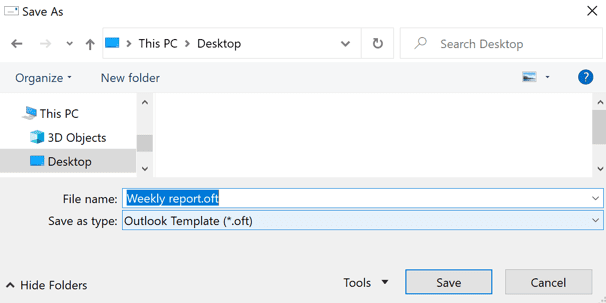
Стъпка 3: Сега е време да вземем нашия шаблон и да създадем правило за автоматичен отговор. Във вашия акаунт в Outlook щракнете върху Информация и след това щракнете върху „Правила и сигнали“.
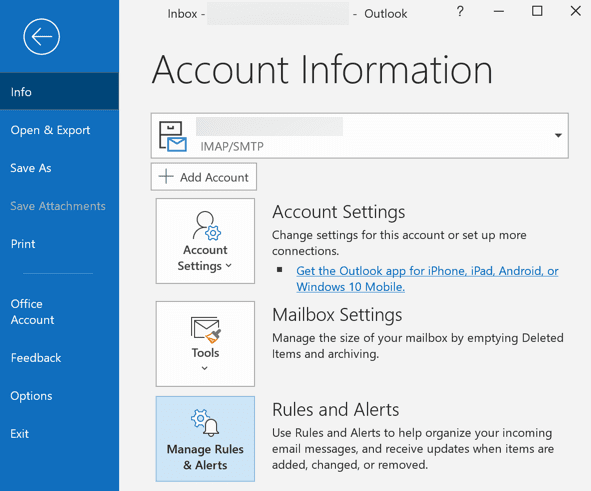
Стъпка 4: Когато се отвори диалоговият прозорец Правила и сигнали, щракнете върху бутона „Ново правило…“.
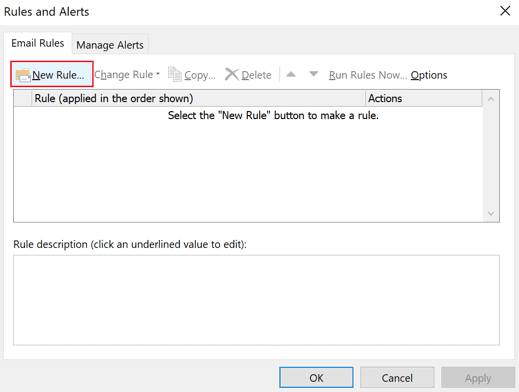
Стъпка 5: От опциите изберете опцията „Прилагане на правило към съобщенията, които получавам“ и щракнете върху Напред, за да създадете ново правило за автоматични отговори.
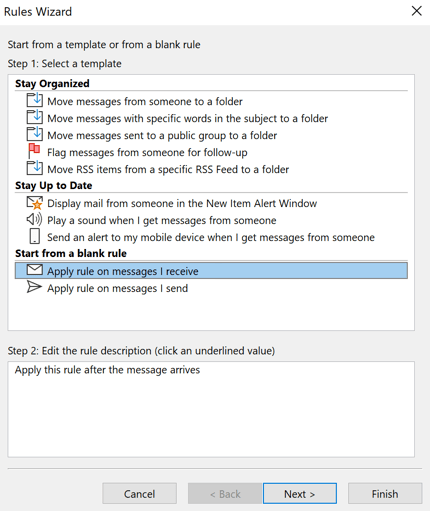
Стъпка 6: Сега ще ви бъдат представени условия относно автоматичните отговори. Можете да оставите полетата Стъпка 1 и Стъпка 2 непроменени, тъй като искаме да отговаряме на всяко съобщение, което получаваме. След това щракнете върху Напред.
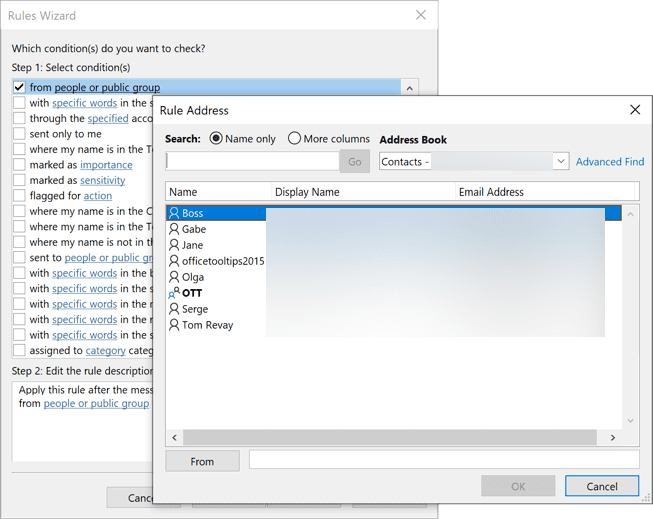
Стъпка 7: Кликнете върху „Да“, когато се появи съобщение с въпрос дали искате да приложите това правило към всички съобщения.
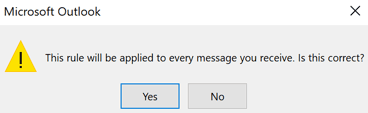
Стъпка 8: Появява се екран като този. От опциите изберете „отговор чрез конкретен шаблон“ в Стъпка 1 и след това щракнете върху мястото, където пише „конкретен шаблон“ в Стъпка 2. Това ще отвори друго поле, което ви позволява да изберете шаблона, който сте създали по-рано.
В изскачащия прозорец „Избор на шаблон за отговор“, под Търсене изберете „Потребителски шаблони във файловата система“.
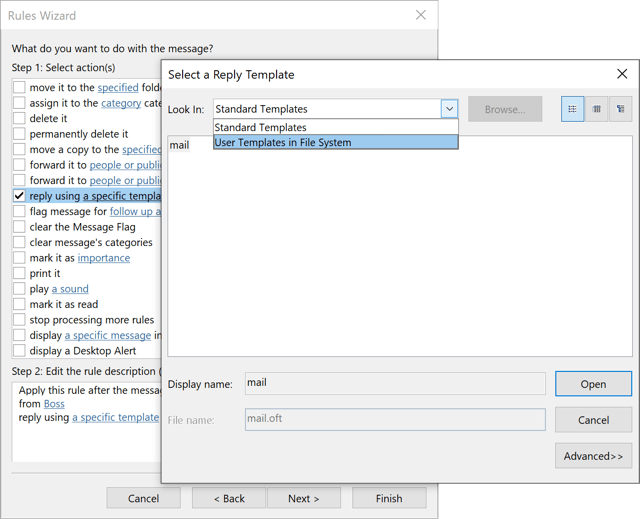
Стъпка 9: Щракнете върху бутона Преглед и изберете шаблона, намиращ се на вашия компютър, и го отворете.
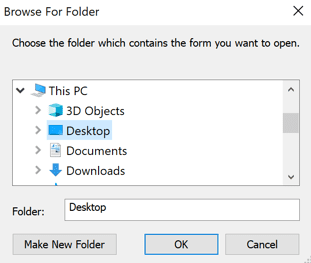
Стъпка 10: В тази стъпка ще бъдете попитани дали искате да приложите изключения. Отбележете тези, за които искате да кандидатствате, и след това натиснете Напред.
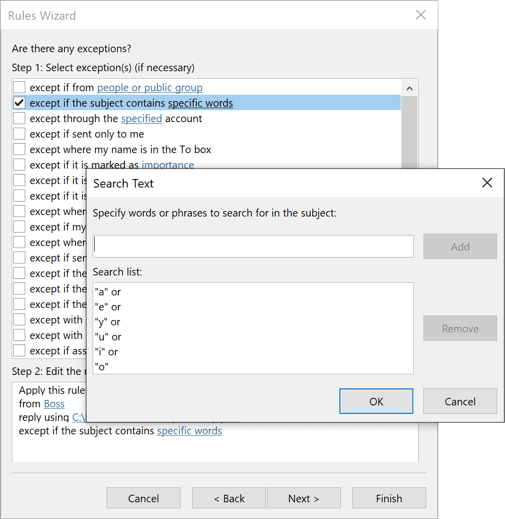
Накрая наименувайте вашето правило и щракнете върху Готово, за да завършите процеса. Сега, когато някой ви изпрати имейл, докато ви няма, съобщението в шаблона, който сте създали, автоматично ще бъде изпратено като отговор.
На компютър
Стъпките за настройка на автоматичните отговори на вашия компютър са почти същите като на вашия браузър. Ето стъпките за това:
Стъпка 1: Отворете Outlook на вашия компютър с Windows.
Стъпка 2: Отидете на Файл > Автоматични отговори. Ако имате Outlook 2007, трябва да отидете на Инструменти > Помощник извън офиса.

Стъпка 3: От полето Автоматични отговори изберете „Изпращане на автоматични отговори“.
Стъпка 4: След като се отвори полето за съобщение, щракнете върху това дали искате автоматичният отговор да отиде до хора във вашата организация или извън нея. След това започнете да пишете съобщението.
Когато сте готови, щракнете върху „OK“, за да завършите процеса.
В приложението за iPhone
Настройването на автоматични отговори на iPhone е супер бързо. Следвайте стъпките по-долу за него:
Стъпка 1: Отворете приложението Outlook и отидете на Настройки > Поща.
Стъпка 2: Изберете конкретния акаунт в Outlook.
Стъпка 3: Включете автоматичните отговори, ако не е включено по подразбиране.
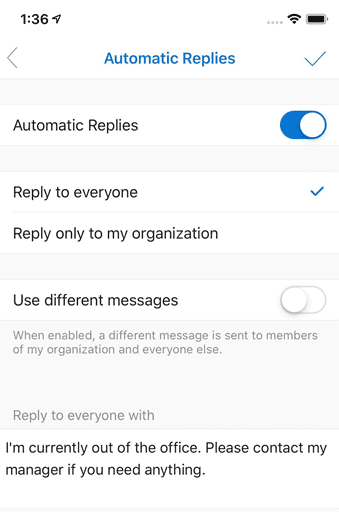
Можете също така да изберете дали искате съобщението да бъде изпратено до всички или само до хората във вашата организация. След като сте готови, докоснете отметката и сте готови.
Прочетете също: Как да добавите календар в Outlook
В приложението за Android
Подобно на процеса на iPhone, тук са стъпките за настройка на автоматични отговори в приложението Outlook за Android.
Стъпка 1: Отворете приложението и докоснете иконата за настройки.
Стъпка 2: Изберете конкретния акаунт в Outlook.
Стъпка 3: Докоснете Автоматични отговори.
Стъпка 4: Включете опцията за автоматични отговори.
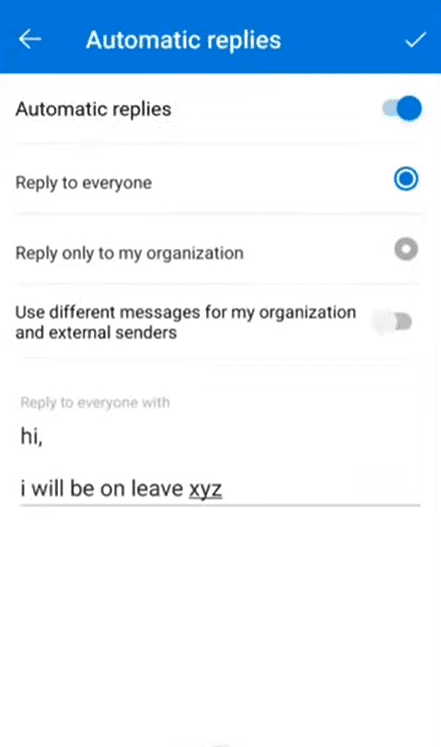
След като го активирате, ще видите опции за добавяне на вашето съобщение, избор дали искате да бъде изпратено до всички или само до избрани хора и т.н.
Изберете подходящите опции според вашите изисквания и след това накрая докоснете иконата с отметка.
Заключителни думи
Дори когато сте далеч от офиса и се опитвате да отделите качествено време за себе си, може да ви хрумнат мисли относно хората, които се опитват да се свържат с вас.
Използвайки функцията за автоматичен отговор (Извън офиса) в Outlook, ще бъдете спокойни, като знаете, че хората получават незабавно известие за вашата недостъпност.
След това вижте тези приложения, за да почистите входящата си поща.

